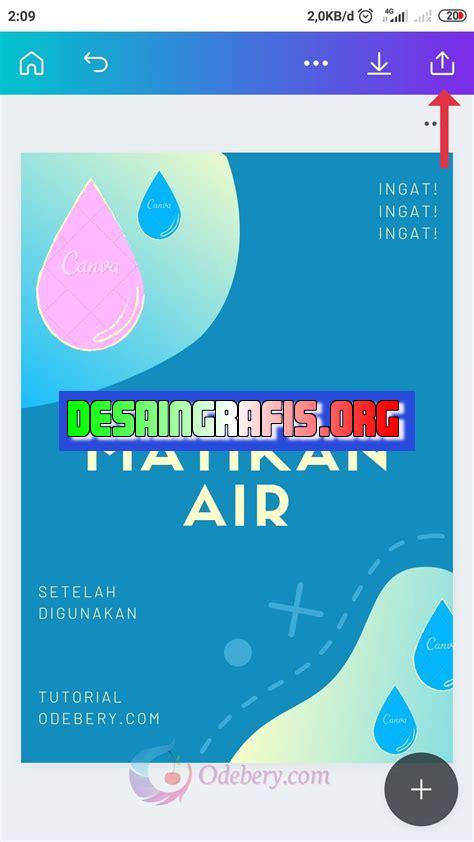
Belajar cara unggah gambar di Canva agar desain lebih menarik dan kreatif. Ikuti langkah-langkah mudahnya di artikel ini!
Bagi para desainer grafis, Canva merupakan salah satu aplikasi yang sangat populer dan sering digunakan. Salah satu fitur unggulan dari Canva adalah kemampuannya dalam mengolah gambar. Namun, tidak semua orang tahu cara unggah gambar di Canva dengan benar. Jangan khawatir, pada artikel ini kami akan memberikan panduan lengkap tentang cara unggah gambar di Canva. Simak baik-baik ya!
Pertama-tama, sebelum memulai proses pengunggahan gambar, pastikan bahwa gambar yang ingin diunggah sudah disimpan dalam format yang sesuai. Canva mendukung berbagai jenis format file gambar seperti JPEG, PNG, SVG, dan masih banyak lagi. Selain itu, pastikan juga bahwa ukuran gambar yang ingin diunggah tidak terlalu besar atau terlalu kecil, sehingga nantinya mudah untuk diedit.
Selanjutnya, buka halaman Canva dan pilih jenis desain yang ingin dibuat seperti poster, brosur, atau undangan. Setelah itu, klik tombol Uploads dan pilih gambar yang ingin diunggah dari perangkat kamu. Kamu juga bisa menambahkan gambar dari media sosial atau penyimpanan cloud kamu seperti Google Drive atau Dropbox.
Jika gambar yang ingin diunggah sudah dipilih, kamu bisa langsung menariknya ke dalam kanvas Canva dan mulai mengeditnya. Kamu bisa menambahkan teks, bentuk, atau efek lainnya untuk membuat desain kamu semakin menarik. Selain itu, Canva juga menyediakan berbagai template dan elemen desain yang bisa kamu gunakan untuk mempermudah proses desain.
Dengan mengikuti panduan di atas, dijamin kamu akan lebih mudah dalam mengunggah dan mengedit gambar di Canva. Dengan begitu, kamu bisa membuat desain yang keren dan menarik dengan mudah tanpa perlu khawatir tentang teknis pengolahan gambar. Selamat mencoba!
Cara Unggah Gambar di Canva
Canva adalah platform desain grafis online yang sangat populer di kalangan pelajar, guru, blogger, pengusaha, hingga para profesional. Anda bisa membuat desain yang menarik, mulai dari poster, undangan, brosur, hingga presentasi dengan mudah menggunakan Canva. Namun, untuk membuat desain yang lebih menarik, seringkali dibutuhkan gambar-gambar yang berkualitas dan relevan. Berikut adalah cara unggah gambar di Canva.
1. Buka Canva dan Login
Pertama-tama, buka situs Canva dan login ke akun Anda. Jika belum memiliki akun, Anda bisa mendaftar secara gratis dengan mengisi formulir pendaftaran.
2. Klik “Uploads”
Setelah masuk ke halaman Canva, Anda akan melihat menu di sebelah kiri. Klik menu “Uploads” untuk memulai proses unggah gambar.
3. Pilih Gambar yang Akan Diunggah
Selanjutnya, pilih gambar yang ingin Anda unggah ke Canva. Pastikan gambar yang dipilih berkualitas dan relevan dengan tema desain yang sedang Anda buat.
4. Tunggu Proses Upload Selesai
Setelah memilih gambar, tunggu hingga proses upload selesai. Proses ini akan memakan waktu tergantung pada ukuran gambar dan kecepatan internet Anda.
5. Edit Gambar
Setelah gambar berhasil diunggah, klik gambar tersebut untuk membuka menu edit. Anda bisa melakukan perubahan pada gambar seperti crop, adjust brightness, dan lain sebagainya.
6. Simpan Gambar ke “Uploads”
Jika sudah puas dengan hasil edit, klik tombol “Save” untuk menyimpan gambar ke folder “Uploads”. Dengan menyimpan gambar ke folder ini, Anda bisa mengaksesnya kapan saja dan digunakan pada desain lainnya.
7. Tambahkan Gambar ke Desain
Setelah gambar disimpan ke folder “Uploads”, Anda bisa menambahkannya ke desain yang sedang dibuat. Cukup klik gambar di folder “Uploads” dan tarik ke area kerja Canva.
8. Atur Ukuran dan Tata Letak Gambar
Setelah gambar ditambahkan ke desain, atur ukuran dan tata letak gambar sesuai dengan kebutuhan Anda. Canva menyediakan berbagai macam tata letak dan tools untuk mempermudah proses ini.
9. Simpan Desain
Jika sudah puas dengan hasil desain, jangan lupa untuk menyimpannya. Klik tombol “Download” untuk menyimpan file desain dalam format yang diinginkan.
10. Bagikan atau Cetak Desain
Setelah desain disimpan, Anda bisa membagikannya ke media sosial, website, atau mencetaknya untuk keperluan pribadi atau bisnis Anda.Itulah cara unggah gambar di Canva. Dengan mengikuti prosedur ini, Anda bisa membuat desain yang lebih menarik dan berkualitas. Semoga bermanfaat!
Pengenalan tentang Canva
Canva adalah platform desain grafis yang sangat populer digunakan oleh orang-orang untuk membuat berbagai jenis karya desain. Dengan Canva, Anda dapat membuat poster, undangan, kartu nama, presentasi, dan banyak lagi hanya dengan beberapa klik. Selain itu, Canva juga menyediakan berbagai macam gambar dan elemen desain yang dapat digunakan untuk memperindah karya Anda.
Apa itu Cara Unggah Gambar di Canva?
Cara unggah gambar di Canva adalah cara untuk menambahkan gambar atau foto ke dalam karya desain yang sedang dikerjakan. Dengan mengunggah gambar ke dalam Canva, Anda dapat memperkaya karya desain Anda dengan gambar atau foto yang relevan dengan tema atau pesan yang ingin disampaikan.
Persyaratan untuk mengunggah gambar di Canva
Sebelum mengunggah gambar di Canva, pastikan gambar yang akan diunggah memenuhi persyaratan berikut:
Format file
Gambar yang akan diunggah harus berformat JPEG, PNG, atau SVG.
Ukuran file
Ukuran file gambar tidak boleh melebihi 25MB.
Kualitas gambar
Pastikan gambar yang akan diunggah memiliki kualitas yang baik dan jelas agar hasil desain yang dihasilkan juga berkualitas tinggi.
Bagaimana cara mengunggah gambar di Canva?
Berikut adalah langkah-langkah cara mengunggah gambar di Canva:
Langkah 1: Masuk ke akun Canva
Masuk ke akun Canva Anda dengan menggunakan email dan password yang telah didaftarkan.
Langkah 2: Pilih jenis karya desain
Pilih jenis karya desain yang ingin Anda buat, misalnya poster atau undangan.
Langkah 3: Klik tombol Uploads
Klik tombol Uploads di bagian toolbar Canva untuk membuka panel unggah gambar.
Langkah 4: Klik tombol Upload an image or video
Klik tombol Upload an image or video untuk memilih gambar yang ingin diunggah dari komputer atau perangkat lain.
Langkah 5: Atur gambar
Setelah gambar berhasil diunggah, atur gambar sesuai kebutuhan seperti mengubah ukuran gambar, menambahkan efek, atau memotong gambar.
Cara memodifikasi gambar yang telah diunggah di Canva
Jika Anda ingin memodifikasi gambar yang telah diunggah di Canva, berikut adalah langkah-langkahnya:
Langkah 1: Klik gambar yang ingin dimodifikasi
Klik gambar yang ingin dimodifikasi untuk membuka panel pengaturan gambar.
Langkah 2: Modifikasi gambar
Modifikasi gambar sesuai kebutuhan seperti mengubah ukuran gambar, menambahkan efek, atau memotong gambar.
Membuat template dengan gambar yang telah diunggah
Anda juga dapat membuat template dengan gambar yang telah diunggah di Canva. Berikut adalah langkah-langkahnya:
Langkah 1: Pilih jenis karya desain
Pilih jenis karya desain yang ingin Anda buat, misalnya poster atau undangan.
Langkah 2: Pilih template
Pilih salah satu template yang tersedia di Canva.
Langkah 3: Tambahkan gambar
Tambahkan gambar yang telah diunggah di Canva ke dalam template dengan cara mengklik tombol Uploads dan memilih gambar yang diinginkan.
Langkah 4: Modifikasi template
Modifikasi template sesuai kebutuhan seperti mengubah warna, menambahkan teks, atau mengatur layout.
Mengelola gambar yang telah diunggah di Canva
Anda dapat mengelola gambar yang telah diunggah di Canva dengan cara menghapus, mengganti, atau mengatur gambar dalam folder. Berikut adalah langkah-langkahnya:
Langkah 1: Buka panel unggah gambar
Buka panel unggah gambar dengan cara mengklik tombol Uploads.
Langkah 2: Pilih gambar yang ingin dihapus atau diganti
Pilih gambar yang ingin dihapus atau diganti dari folder gambar yang tersedia.
Langkah 3: Hapus atau ganti gambar
Hapus gambar dengan mengklik tombol Delete atau ganti gambar dengan mengunggah gambar baru.
Langkah 4: Atur gambar dalam folder
Atur gambar dalam folder dengan cara membuat folder baru, menambahkan gambar ke dalam folder, atau menghapus folder yang tidak diperlukan.
Tips untuk mengunggah gambar berkualitas tinggi di Canva
Untuk menghasilkan karya desain yang berkualitas tinggi, berikut adalah beberapa tips untuk mengunggah gambar berkualitas tinggi di Canva:
1. Pilih gambar dengan resolusi tinggi
Pilih gambar dengan resolusi tinggi agar hasil desain yang dihasilkan juga berkualitas tinggi.
2. Gunakan gambar yang relevan dengan tema atau pesan yang ingin disampaikan
Gunakan gambar yang relevan dengan tema atau pesan yang ingin disampaikan agar karya desain terlihat lebih profesional dan menyampaikan pesan dengan jelas.
3. Perhatikan komposisi gambar
Perhatikan komposisi gambar seperti pencahayaan, fokus, dan sudut pengambilan gambar agar gambar terlihat lebih menarik dan artistik.
4. Gunakan filter atau efek yang tepat
Gunakan filter atau efek yang tepat untuk memperindah gambar tanpa mengurangi kualitas gambar.
Solusi jika gagal mengunggah gambar di Canva
Jika gagal mengunggah gambar di Canva, pastikan gambar memenuhi persyaratan yang telah disebutkan sebelumnya seperti format file, ukuran file, dan kualitas gambar. Jika masih gagal, coba unggah gambar dari perangkat lain atau gunakan koneksi internet yang lebih stabil.
Kesimpulan tentang cara unggah gambar di Canva
Cara unggah gambar di Canva sangat mudah dilakukan dan sangat penting untuk memperkaya karya desain yang sedang dikerjakan. Dengan mengikuti langkah-langkah yang telah disebutkan di atas, Anda dapat mengunggah gambar dengan mudah dan membuat karya desain yang berkualitas tinggi.
Sebagai seorang jurnalis, saya ingin membahas tentang cara unggah gambar di Canva. Canva adalah sebuah platform desain grafis yang sangat populer di kalangan pengguna internet. Salah satu fitur utamanya adalah kemampuan untuk mengunggah gambar ke platform dan menggunakannya dalam desain. Namun, seperti semua platform, ada beberapa kelebihan dan kekurangan yang perlu diperhatikan.Berikut ini adalah beberapa pros dan cons tentang cara unggah gambar di Canva:Pros:- Mudah digunakan: Pengguna Canva dapat dengan mudah mengunggah gambar dan menambahkannya ke dalam desain mereka.- Beragam format: Canva mendukung berbagai format gambar, termasuk PNG, JPG, dan GIF.- Gratis: Canva menawarkan versi gratis yang memungkinkan pengguna untuk mengunggah hingga 5GB gambar.Cons:- Batasan ukuran: Versi gratis Canva memiliki batasan ukuran gambar yang dapat diunggah. Ukuran gambar maksimum adalah 25MB, yang mungkin tidak cukup besar untuk beberapa proyek desain.- Ketergantungan pada koneksi internet: Untuk mengunggah gambar, pengguna harus terhubung ke internet. Jika koneksi internet lemah, proses unggah gambar mungkin memakan waktu yang lama atau bahkan gagal.- Kualitas gambar: Beberapa pengguna melaporkan bahwa gambar yang diunggah ke Canva kehilangan kualitas. Ini mungkin menjadi masalah jika pengguna menginginkan hasil akhir yang berkualitas tinggi.Dalam kesimpulannya, cara unggah gambar di Canva adalah fitur yang sangat berguna bagi pengguna yang ingin membuat desain mereka lebih menarik. Namun, pengguna perlu mempertimbangkan baik pros dan cons untuk memutuskan apakah Canva adalah platform yang tepat untuk kebutuhan desain mereka.
Bagi para pengguna Canva, unggah gambar adalah hal yang sangat penting dalam membuat desain. Namun, terkadang kita tidak ingin memberikan judul pada gambar tersebut karena alasan tertentu. Nah, pada kesempatan kali ini saya akan memberikan tips bagaimana cara unggah gambar di Canva tanpa harus memberikan judul.
Langkah pertama adalah dengan membuka Canva dan memilih template yang diinginkan. Kemudian klik tombol Uploads pada panel sisi kiri dan pilih gambar yang ingin diunggah. Setelah itu, seret gambar yang telah dipilih ke area kerja Canva. Kemudian, klik gambar yang sudah diunggah dan hilangkan judul pada gambar tersebut dengan menghapus teks pada kolom judul.
Tips lainnya adalah dengan menambahkan watermark pada gambar. Caranya adalah dengan menambahkan teks atau logo pada gambar yang diunggah. Hal ini berguna untuk melindungi karya desain Anda dari tindakan pembajakan. Selain itu, Anda juga dapat menambahkan filter atau efek pada gambar untuk membuatnya lebih menarik.
Itulah beberapa tips cara unggah gambar di Canva tanpa harus memberikan judul. Dengan mengikuti tips ini, Anda dapat membuat desain yang lebih kreatif dan menarik tanpa harus repot memberikan judul pada gambar. Semoga artikel ini bermanfaat bagi Anda para pembaca. Terima kasih telah berkunjung ke blog kami.
Video cara unggah gambar di canva
Sebagai jurnalis, banyak pertanyaan yang sering muncul dari pembaca terkait penggunaan aplikasi desain Canva. Salah satunya adalah cara mengunggah gambar di Canva. Berikut ini adalah beberapa jawaban atas pertanyaan-pertanyaan tersebut:
- Bagaimana cara mengunggah gambar ke Canva?
- Langkah pertama adalah masuk ke akun Canva Anda.
- Pilih jenis desain yang ingin Anda buat, misalnya poster, kartu nama, atau brosur.
- Pilih Uploads pada menu sisi kiri Canva.
- Klik tombol Upload an image or video.
- Pilih gambar yang ingin Anda unggah dari komputer atau perangkat lainnya.
- Tunggu sampai proses unggah selesai, dan gambar akan muncul di folder Uploads.
- Apakah ada batasan ukuran file gambar yang dapat diunggah di Canva?
- Ya, batasan ukuran file gambar di Canva adalah 50 MB.
- Jika file gambar terlalu besar, Anda bisa memperkecil ukurannya menggunakan software editing foto seperti Photoshop atau GIMP.
- Apakah Canva menyediakan gambar-gambar gratis untuk diunduh?
- Ya, Canva menyediakan ribuan gambar, ilustrasi, dan foto gratis yang bisa digunakan dalam desain Anda.
- Anda juga bisa membeli gambar premium di Canva dengan harga yang terjangkau.
Sekian jawaban atas beberapa pertanyaan umum seputar cara mengunggah gambar di Canva. Semoga bermanfaat bagi pembaca yang sedang belajar menggunakan aplikasi desain ini.
 Desain Grafis Indonesia Kumpulan Berita dan Informasi dari berbagai sumber yang terpercaya
Desain Grafis Indonesia Kumpulan Berita dan Informasi dari berbagai sumber yang terpercaya


